Hãy nhập câu hỏi của bạn vào đây, nếu là tài khoản VIP, bạn sẽ được ưu tiên trả lời.


1.Hệ điều hành máy tính có vai trò quan trong việc điều khiển các hoạt động của phần cứng và tổ chức thực hiện các chương trình máy tính. Nó cung cấp giao diện cho người dùng, đó là môi tnrờng giao tiếp cho phép con người trao đổi thồng tin với máy tính trong quá trình làm việc. Hệ điều hành tổ chức và quản lí thông tin trong máy tính.
2.Hệ điều hành là một phần mềm chạy trên máy tính và các thiết bị di động, dùng để điều hành, quản lý các thiết bị phần cứng và các tài nguyên phần mềm trên máy tính, và các thiết bị di động.
Nhiệm vụ của hệ điều hành
- Điều khiển và quản lý trực tiếp các phần cứng như bo mạch chủ, bo mạch đồ họa và bo mạch âm thanh,...
- Thực hiện một số thao tác cơ bản trong máy tính như các thao tác đọc, viết tập tin, quản lý hệ thống tập tin (file system) và các kho dữ liệu.
- Cung ứng một hệ thống giao diện sơ khai cho các ứng dụng thường là thông qua một hệ thống thư viện các hàm chuẩn để điều hành các phần cứng mà từ đó các ứng dụng có thể gọi tới.
- Cung ứng một hệ thống lệnh cơ bản để điều hành máy. Các lệnh này gọi là lệnh hệ thống (system command).
- Ngoài ra hệ điều hành, trong vài trường hợp, cũng cung cấp các dịch vụ cơ bản cho các phần mềm ứng dụng thông thường như chương trình duyệt Web, chương trình soạn thảo văn bản....
3.
Tập tin (File) là tập hợp các thông tin có liên quan với nhau được lưu trữ trên bộ nhớ ngoài. Cụ thể tập tin là các chương trình, dữ liệu được lưu trữ trên đĩa. Để phân biệt giữa các tập tin với nhau, mỗi tập tin có một tên.
Cách tạo thư mục mới:
+ Di chuot vao man hinh roi nhan vao ben phai cua chuot, tim va nhan vao chu NEW, sao do luot chuot sang va an vao chu FOLDER, the la co duoc 1 thu muc moi.
Cách đổi tên thư mục:
+ Di chuot vao thu muc muon doi ten, sau do nhan ben phai cua chuot, tim chu RENAME roi nhan vao do, xoa ten thu muc cu di va viet bat cu ten moi nao ma ban muon.
Cach sao chep tep:
+ Mo tep can sao chep ra, an vao ben phai chuot roi giu nguyen va di chuot tu dau tep den cuoi tep can sao chep, sau do hien ra mot mau xanh nuoc bien o tep can sao chep. Roi di chuot vao cho mau xanh va nhan ben phai chuot, tim chu COPY( hoac chu SAO CHEP) roi nhan vao do.
Cach xoa tep:
+ Lam giong nhu cach sao chep tep, sau do an vao ben phai cua chuot va tim chu DELETE va an vao do, the la xong.
Cach di chuyen tep:
+ Rat kho de giai thich cho ban hieu( nên thoi )

1. Vai trò của hệ điều hành?
Hệ điều hành máy tính có vai trò quan trong việc điều khiển các hoạt động của phần cứng và tổ chức thực hiện các chương trình máy tính. Nó cung cấp giao diện cho người dùng, đó là môi tnrờng giao tiếp cho phép con người trao đổi thồng tin với máy tính trong quá trình làm việc. Hệ điều hành tổ chức và quản lí thông tin trong máy tính
2 hề đề hành là
Hệ điều hành là một phần mềm chạy trên máy tính và các thiết bị di động, dùng để điều hành, quản lý các thiết bị phần cứng và các tài nguyên phần mềm trên máy tính, và các thiết bị di động.
Nhiệm vụ của hệ điều hành?
Nhiệm vụ của hệ điều hành là : -Điều khiển phần cứng và tổ chức thực hiện các chương trình máy tính . -Cung cấp giao diện cho người dùng , giao diện là môi trường giao tiếp cho phép người dùng trao đổi trong quá trình làm việc
giúp mình nhé

ủa vậy à, mình cũng bị như vậy này, đổi nhiều lắm rồi có được đâu.

 ).
).
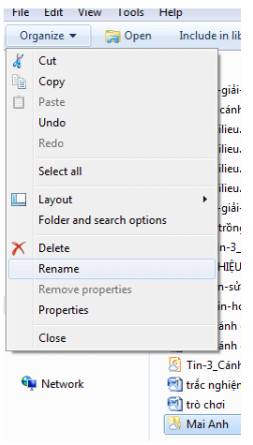

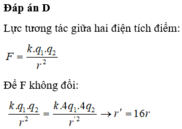

6 cách đổi tên tệp và thư mục trong Windows 10
Công nghệ Hệ thống Windows 10
Đổi tên tệp (file) hoặc thư mục (folder) là một tác vụ phổ biến mà có lẽ bất cứ người dùng Windows nào cũng đã quen thuộc. Tuy nhiên ít người biết rằng có tới 6 cách khác nhau để đổi tên cho một file hoặc thư mục trên Windows 10, cụ thể như sau:
Đổi tên tệp và thư mục bằng File Explorer
File Explorer là một công cụ cực kỳ hữu ích trên Windows 10. Riêng với công cụ này, chúng ta đã có đến 4 cách khác nhau để đổi tên tệp và thư mục. Trong đó, đặc biệt có một phím tắt cho phép bạn đổi tên tập tin hoặc thư mục mà không cần phải nhấp chuột. Việc đổi tên tệp và thư mục về cơ bản đều được thực hiện tương tư nhau.
Sử dụng Menu Home
Truy cập File Explorer bằng cách nhấn tổ hợp phím Windows + E và điều hướng đến tệp hoặc thư mục để đổi tên.
Nhấp 1 lần vào tệp hoặc thư mục cần đổi tên, sau đó nhấp vào menu Home ở đầu File Explorer, chọn “Rename”
Chọn “Rename”
Nhập tên bạn muốn đổi.
Nhập tên mới
Khi bạn đã gõ xong, nhấn Enter, hoặc chỉ cần nhấp chuột vào bất cứ một vị trí nào trên màn hình. Tên mới sẽ được lưu.
Đổi tên tệp/thư mục chỉ với 2 lần nhấp chuột
Truy cập File Explorer bằng cách nhấn tổ hợp phím Windows + E và điều hướng đến tệp hoặc thư mục cần đổi tên.
Chọn tệp chỉ bằng 1 cú nhấp chuột, tạm dừng trong 1 giây và sau đó nhấp thêm một lần nữa.
Nhập tên mới
Sau khi tên được tô xanh, nhập tên mới và nhấn Enter để lưu các thay đổi.
Sử dụng Context Menu
Để đổi tên tệp/thư mục từ Context Menu (menu ngữ cảnh), bạn nhấp chuột phải vào tệp/thư mục đó và chọn Rename.
Chọn Rename
Nhập tên mới và nhấn Enter để lưu mọi thay đổi.
Sử dụng phím tắt
Đây là cách mà bạn có thể tệp/thư mục mà không cần dùng đến chuột.
Chọn tệp hoặc thư mục cần đổi tên bằng cách sử dụng các phím mũi tên hoặc nhập tên nó. Sau khi đã chọn được, bạn nhấn F2 để tô sáng tên của tệp.
Nhấn F2 để tô sáng tên của tệp
Nhập tên mới, sau đó nhấn phím Enter để lưu mọi thay đổi.
Đổi tên tệp/thư mục bằng Command Prompt
Bạn có thể sử dụng lệnh ren trong Command Prompt để đổi tên tệp hoặc thư mục một cách dễ dàng.
Một trong những cách nhanh nhất để mở Command Prompt trong thư mục mong muốn là từ File Explorer. Đầu tiên, bạn mở File Explorer và điều hướng đến nơi có tệp/thư mục cần đổi tên. Nhấp vào thanh địa chỉ và gõ “cmd”, sau đó nhấn phím Enter.
Để đổi tên thư mục/tệp, bạn có thể sử dụng lệnh sau đây:
ren "tên tệp hiện tại.đuôi mở rộng" "tên tệp mới.đuôi mở rộng"
Ví dụ: để đổi tên tệp “Home Movies.ogv” thành “First Birthday.ogv” bạn sử dụng lệnh sau:
ren "Home Movie.ogv" "First Birthday.ogv"
Nhập lệnh trong CMD
Đổi tên tệp/thư mục bằng PowerShell
Windows PowerShell thậm chí còn mạnh mẽ và linh hoạt hơn Command Prompt, với một số lệnh cmdlet ngắn để thay thế các ký tự trong tên tệp/thư mục.
Đầu tiên, bạn mở File Explorer và điều hướng đến nơi có tệp/thư mục cần đổi tên. Tiếp theo, nhấp vào File > Open Windows PowerShell, sau đó bấm vào “Open Windows PowerShell”.
Để đổi tên thư mục/tệp, bạn có thể sử dụng cú pháp lệnh sau đây:
rename-item "tên tệp hiện tại.đuôi mở rộng" "tên tệp mới.đuôi mở rộng"
Ví dụ, để đổi tên tệp “SampleVideo.mp4” thành “My Video.mp4, bạn sử dụng lệnh cmdlet sau:
Rename-Item "SampleVideo.mp4" "My Video.mp4"
Nhập lệnh trong PowerShell